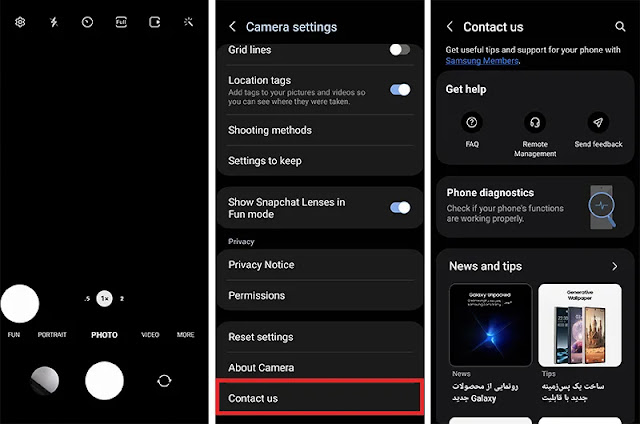الكاميرا 📷 هي واحدة من أهم أجزاء الهواتف المحمولة.
لكن هذا القسم كغيره من الأقسام قد يعاني من مشاكل مثل سواد كاميرا الهاتف . أبلغ بعض المستخدمين أنهم واجهوا خطأ "Camera Failed" عند استخدام كاميرات هاتف Samsung Galaxy. لهذا السبب، سنعلمك في هذا المقال من موقع Nooh Freestyle كيفية حل مشكلة عدم فتح كاميرا هاتف سامسونج.
لماذا لا تعمل كاميرا هاتف سامسونج؟
Why is the Samsung Phone Camera Not Working?
بشكل عام، لحل مشكلة Camera Failed في سامسونج ، يمكنك تجربة طرق مثل إعادة تشغيل الهاتف المحمول، أو فرض الإغلاق أو Force stop، وتحديث نظام التشغيل Android. أشياء أخرى مثل التحقق من أذونات البرنامج وذاكرة الجهاز يمكن أن تكون فعالة أيضًا. وفي ما يلي، سندرس جميع الحالات بمزيد من التفصيل.
1- أعد تشغيل هاتفك المحمول
ووفقا لموقع سامسونج ، فإن أحد الحلول الأكثر فعالية عند حدوث أخطاء في الهواتف المحمولة هو إعادة تشغيلها. في كثير من الأحيان، تساعد إعادة تشغيل الهاتف عن طريق إعادة تشغيل الأجهزة والبرامج على إصلاح الأخطاء. للقيام بذلك، اضغط باستمرار على زر تشغيل الهاتف لبضع لحظات وانقر على علامة Restart.

يمكنك أيضًا إغلاق تطبيق الكاميرا وإعادة فتحه بالكامل مرة واحدة لمعرفة ما إذا كان ذلك سيؤدي إلى حل المشكلة.
2- تحديث نظام التشغيل
يمكن أن يكون تقادم نظام التشغيل أيضًا سببًا آخر لفشل بعض وظائف الهاتف. لهذا السبب، يوصى بإبقاء نظام التشغيل محدثًا لحل مشكلة عدم فتح كاميرا هاتف سامسونج وأيضًا لاستخدام الميزات الأحدث. للقيام بذلك، قم بالدخول إلى إعدادات الهاتف وانتقل إلى قسم تحديث البرامج (Software update). الآن حدد Download and install وتنزيل وتثبيت أحدث إصدار متاح.
3- استخدم الوضع Safe Mode
يعد تشغيل الجهاز في الوضع Safe Mode حلاً فعالاً آخر لمشكلة فشل الكاميرا في سامسونج . إذا كانت الكاميرا الخاصة بك تعمل دون أي مشاكل مع هذه الطريقة، فهذا يشير إلى أن برنامجًا آخر يتداخل مع الكاميرا أو نظام البرامج الخاص بهاتفك. في هذه الحالة، يمكنك المساعدة في إصلاح خطأ Camera Failed في هواتف سامسونج عن طريق تحديد البرنامج وحذفه.
المزيد من المحتوى: طريقة العمل مع معزز الألعاب على هاتف سامسونج (Game Booster)
للقيام بذلك، قم أولاً بالضغط على زر الطاقة بجوار الهاتف وحدد خيار Power Off لإيقاف تشغيل الهاتف بالكامل. الآن قم بتشغيل الهاتف مرة أخرى بالضغط على زر الطاقة وعندما يظهر شعار سامسونج على الهاتف، اضغط مع الاستمرار على زر خفض الصوت (Volume Down). وبهذا سيتم تشغيل الهاتف في الوضع Safe Mode ويمكنك رؤية هذا النص على جانب الشاشة. للخروج من هذا الوضع، ما عليك سوى إعادة تشغيل الهاتف.
4- مسح ذاكرة التخزين المؤقت للكاميرا
إذا كانت هناك مشكلة في عدم فتح كاميرا Samsung أو أي خطأ آخر، فيمكنك مسح ذاكرة التخزين المؤقت للتطبيق لجعلها أخف وزنًا والمساعدة في إزالة البيانات الخاطئة المخزنة. لمسح ذاكرة التخزين المؤقت لهاتف Android، قم أولاً بالدخول إلى قسم الإعدادات (Settings). ثم انتقل إلى قسم Apps. ابحث عن تطبيق الكاميرا (Camera) هنا وانقر على خيار التخزين (Storage). الآن من أسفل الصفحة، يمكنك تحديد مسح ذاكرة التخزين المؤقت أو Clear cache.
لاحظ أن هذا لن يحذف بياناتك وصورك المهمة.
5- قم بإزالة وإعادة إدخال بطاقة الذاكرة
في بعض الأحيان قد يكون سبب هذا الخطأ مشاكل في بطاقة الذاكرة الخارجية للجهاز أو بطاقة microSD. وفي هذه الحالة، قد لا يتمكن الهاتف المحمول من قراءة المعلومات أو نقلها من هذه الذاكرة. لذلك، إذا كنت تريد حفظ الصور في مكان آخر غير الذاكرة الداخلية للجهاز، فمن الأفضل إزالة بطاقة الذاكرة من الهاتف وبعد تهيئتها من خلال الكمبيوتر، قم بإدخالها في الجهاز مرة أخرى. من خلال تهيئة بطاقة microSD، سيتم حذف كافة المعلومات الموجودة عليها وإعادة تكوين النظام. لذلك، من الأفضل نقل المعلومات التي تحتاجها إلى مكان آخر. حاول أيضًا، إن أمكن، تغيير موقع تخزين صورة الكاميرا إلى Internal storage عن طريق إجراء بعض الإعدادات.
6- قم بإيقاف تشغيل Smart Stay لمشكلة عدم فتح كاميرا هاتف سامسونج
ميزة Smart Stay التي تمت إضافتها إلى الإصدارات الأحدث من نظام أندرويد، هي منع الشاشة من الانطفاء من خلال اكتشاف النظر إلى الهاتف من خلال كاميرته الأمامية. ورغم أن هذه الميزة لا تتعلق بشكل مباشر بإعدادات كاميرا الهاتف، إلا أنها تسبب أخطاء بسبب التنشيط المستمر للكاميرا الأمامية أثناء استخدام الهاتف. ولهذا السبب، إذا قمت بتنشيط هذه الميزة، فانتقل إلى قسم Settings في هاتفك المحمول وادخل إلى قسم Advanced Features. ثم انقر على الحركة والإيماءات (Motion and Gestures). من الضروري هنا إيقاف تشغيل قسم Smart Stay أو خيار Keep screen on while viewing.
المزيد من المحتوى: كيفية تعيين الفيديو مع الصوت الخاص بها كخلفية لجهاز اندرويد؟ set any video as wallpaper on Android
7- إعادة إعدادات الكاميرا إلى حالتها الأصلية
في بعض الأحيان، قد تؤدي بعض الإعدادات التي تم إجراؤها في برنامج الكاميرا نفسه إلى ظهور الخطأ Camera Failed. لحل هذه المشكلة عن طريق إعادة ضبط إعدادات الكاميرا، يمكنك فتح تطبيق Camera والنقر على رمز الترس الموجود أعلى الشاشة لعرض المزيد من الخيارات. ثم قم بتمرير الصفحة واستخدم خيار Reset settings.
8- قم بالإيقاف القسري وإعادة تشغيل برنامج الكاميرا
لحل مشكلة عدم فتح كاميرا هاتف Samsung، يمكن أيضًا أن يكون إغلاق البرنامج بالقوة وفتحه مرة أخرى فعالاً. للوصول إلى هذا القسم، انتقل إلى الإعدادات ثم البرامج. بعد العثور على تطبيق الكاميرا (Camera)، انقر فوق زر Force stop من أسفل الشاشة. وفقًا لـ Galaxys24 ، سيؤدي هذا إلى إغلاق التطبيق حتى في وضع التعليق ويمكنك فتحه مرة أخرى.
9- حل مشكلة عدم فتح كاميرا هاتف سامسونج عن طريق إفراغ مساحة التخزين
أنت بحاجة إلى مساحة تخزين كافية لاستخدام الميزات المتنوعة على هاتفك المحمول. لذلك، إذا كانت مساحة هاتفك ممتلئة جدًا، فقد يكون هناك اضطرابات في أداء الكاميرا. ومن الأفضل في هذه الحالة حذف المعلومات والبرامج غير الضرورية من الهاتف أو نقلها إلى مكان آخر، أو محاولة حذف الصور من سلة مهملات هاتف سامسونج . للتحقق من مساحة التخزين في إعدادات الهاتف، قم بالدخول إلى قسم Battery and device care وتحقق من Storage.
10- فحص الكاميرا من حيث الأجهزة
في بعض الأحيان قد يكون سبب ظهور Camera Failed في هواتف سامسونج هو وجود مشاكل في أجهزة الكاميرا. لهذا السبب، إذا سقط هاتفك مؤخرًا أو تلامس مع الماء أو أي عامل ضار آخر، قم بزيارة أحد الخبراء لإجراء فحص فني. وفي هذه الحالة قد تحتاج إلى خدمات شخص ماهر لإصلاح مشكلة الكاميرا. بالإضافة إلى ذلك، فإن فحص العدسات وتنظيفها يمكن أن يؤثر أيضًا على أدائها.
11- تأكيد أذونات الكاميرا
ربما تكون هذه مشكلة صغيرة، لكن في بعض الأحيان يكون هناك احتمال أن يكون هناك خطأ في إذن الكاميرا لالتقاط الصور أو مقاطع الفيديو. لهذا السبب، يمكنك الانتقال إلى قسم الأذونات (Permissions) من خلال الانتقال إلى الإعدادات (Settings) وقسم التطبيقات (Apps) واختيار برنامج الكاميرا (Camera). ثم، من هذا القسم، قم بتأكيد الوصول إلى الكاميرا والميكروفون ومساحة التخزين. إذا لزم الأمر، يمكنك حل مشكلة Permission في Android.
12- لحل مشكلة عدم فتح كاميرا هاتف سامسونج، قم بإعادة ضبط هاتفك المحمول
إذا لم تتمكن من إصلاح تحذير فشل الكاميرا على هاتف سامسونج الخاص بك حتى هذه اللحظة ، فيمكنك تجربة إعادة ضبط المصنع كحل أخير.
⚠ من خلال تنفيذ خطوات Rest factory، ستعود جميع إعدادات الهاتف إلى حالة المصنع الأصلية وسيتم حذف بياناتك بالكامل. لهذا السبب، من الأفضل تخزين البرامج والبيانات المهمة في مكان آخر.
المزيد من المحتوى: كيفية حل مشاكل حساب سامسونج (جميع الأخطاء والمشاكل الشائعة للمستخدمين)
باستخدام هذه الطريقة، من المحتمل أن يتم إيقاف الأخطاء أو الإعدادات غير المتوافقة أو البرامج الضارة التي تسببت في حدوث مشكلات.
للوصول إلى ميزة Rest Factory على هواتف سامسونج، قم أولاً بالدخول إلى الإعدادات. ثم انتقل إلى الإعدادات العامة (General Settings) وأدخل إلى قسم Reset. في هذا القسم، يمكنك استخدام إعادة ضبط الإعدادات (Reset settings) أو خيارات إعادة ضبط بيانات المصنع (Factory data reset).
13- الاتصال بالدعم لحل مشكلة عدم فتح كاميرا هاتف سامسونج
وفي النهاية، يمكنك الإبلاغ عن المشكلة إلى Samsung لإيجاد حلول منتظمة على موقع Samsung الإلكتروني. بالإضافة إلى ذلك، يمكن أن يؤدي الإبلاغ عن المشكلة إلى الدعم إلى حلها في التحديثات المستقبلية. للقيام بذلك، بعد فتح الكاميرا، يمكنك النقر فوق رمز الترس الموجود أعلى الشاشة والتمرير لأسفل. ثم اضغط على خيار Contact us وتواصل مع فريق سامسونج.
الأسئلة المتداولة
كيفية تفعيل كاميرا الهاتف؟
للقيام بذلك، انقر فوق تطبيق Camera من قائمة التطبيقات. إذا لم يفتح البرنامج، يمكنك إعادة تشغيل الهاتف مرة واحدة أو إيقاف تطبيق الكاميرا وإعادة تشغيله بالقوة.
ماذا تفعل إذا كانت كاميرا الهاتف لا تعمل؟
في حالة وجود مشاكل وأخطاء في تشغيل البرنامج، يمكنك تجربة طرق مثل إعادة تشغيل الهاتف أو تحديث نظام التشغيل أو إعادة الهاتف إلى وضع المصنع أو حذف ذاكرة التخزين المؤقت للبرنامج.
ما هو سبب عدم تشغيل فلاش كاميرا هاتف سامسونج؟
يمكن أن يكون السبب الرئيسي لعدم تشغيل الفلاش هو انخفاض بطارية الهاتف. بالإضافة إلى ذلك، في بعض الأحيان قد تتداخل البرامج مع بعضها البعض، وقد يتسبب فشل الفلاش أو إعدادات الكاميرا الخاطئة في حدوث هذه المشكلة.
ملخص
بشكل عام، إذا واجهت مشكلة عدم فتح كاميرا هاتف سامسونج، قم أولاً بإغلاق البرنامج وإعادة تشغيل الهاتف. إذا لم يتم حل المشكلة، يمكنك تجربة Force stop ومحاولة التطبيق مرة أخرى. بالإضافة إلى ذلك، فإن تحديث نظام التشغيل Android إلى أحدث إصدار متاح أو تشغيله في الوضع Safe Mode قد يساعد أيضًا في حل المشكلة. في وقت حدوث خطأ في كاميرا Samsung، من الأفضل التحقق من أشياء مثل مساحة تخزين الهاتف، وصحة ذاكرة SD، وكذلك أذونات تطبيق الكاميرا.
يمكن أن تساعدك طرق أخرى مثل مسح بيانات ذاكرة التخزين المؤقت للكاميرا وإعادة إعداداتها إلى حالتها الأصلية. إذا كنت تشعر أن مشكلتك ليست متعلقة بالبرمجيات، فمن الأفضل مراجعة أحد ممثلي سامسونج أو متخصصي الإصلاح لفحص الكاميرا من حيث الأجهزة. كحل أخير، قد تؤدي إعادة ضبط المصنع إلى حل المشكلات وتداخل التطبيقات.
تعليقاتكم واقتراحاتكم؟
هل سبق لك أن واجهت خطأ Camera Failed على هاتف سامسونج الخاص بك؟ ما رأيك في أفضل طريقة لحل هذه المشكلة؟ إذا كان لديك أي خبرة في هذا المجال أو استنتجت من الطرق المذكورة في هذا المقال، شاركنا بآراءك.